Свод по заработной плате — образец. Свод по заработной плате — образец Выплаты в межрасчетный период
Бухгалтера знают, что начисление заработной платы - сложная и ответственная операция. Ее нужно делать, строго следуя трудовому и налоговому законодательству. В 1С 8.3 вы можете вести учет всех видов доходов, пособий, компенсаций. Как начислить зарплату в 1С ЗУП 8.3 Бухгалтерия пошагово читайте далее.
Операции по заработной плате неразрывно связаны с кадровым учетом. Все начинается с приема на работу сотрудника. Именно при оформлении нового работника указываются данные, на основе которых вы в дальнейшем будете делать начисление. Подробно . Также важно вовремя учитывать в программе кадровые перемещения и увольнения работников. В 1С зарплата и кадры можно рассчитывать премии, больничные листы, командировочные, отпускные, пособия при увольнении, и многие другие выплаты. Про начисление зарплаты в 1С 8.3 ЗУП пошагово для начинающих читайте в этой статье.
Шаг 1. Введите в 1С кадровые данные по сотрудникам
В 1С 8.3 ЗУП все кадровые операции находятся в разделе «Кадры» (1). Для оформления приемов на работу, перемещений, увольнений нажмите на ссылку «Приемы, переводы, увольнения» (2). Откроется окно для создания кадровых операций.

При приеме на работу вы указали оклад сотрудника и его рабочий график. На основе этих данных программа рассчитает заработную плату за месяц. Как начислить зарплату читайте далее.
Шаг 2. Сделайте начисление зарплаты в 1С
На начальной странице выберете нужную организацию (1).

Зайдите в раздел «Зарплата» (2) и нажмите на ссылку «Начисление зарплаты…» (3). Откроется окно для создания операции. В нем видны все ранее созданные начисления по выбранной организации.

В этом окне начните последовательное начисление зарплаты и расчет взносов. Убедитесь, что указана нужная организация (4). Нажмите кнопку «Создать» (5) и кликните на ссылку «Начисление зарплаты и взносов» (6). Откроется форма для начисления зарплаты в 1С 8.3 ЗУП.

Здесь укажите месяц начисления (7) и поставьте последнюю дату месяца (8). Далее нажмите кнопку «Заполнить» (9) и кликните на ссылку «Заполнить» (10).

Вкладка «Начисления» (11) заполнилась данными по сотрудникам (12) и их окладам (13). Расчет зарплаты формируют с учетом отработанных дней. Если работник был принят или уволен в середине месяца, то 1С 8.3 ЗУП начислит не полный оклад, а сделает расчет по отработанным дням.

Во вкладке «НДФЛ» (14) вы видите расчет по налогу на доходы физических лиц по каждому сотруднику (15). Программа автоматически считает НДФЛ, учитывая вычеты, указанные при приеме на работу. Про .

Во вкладке «Взносы» (16) виден расчет по страховым взносам в ПФР (17), ФСС (18), ФСС по несчастным случаям (19), ФФОМС (20). В 1С 8.3 зарплата и кадры взносы считаются автоматически по действующим в России ставкам. Для взноса ФСС по несчастным случаям ставка устанавливается в учетной политике организации. Чтобы зайти в учетную политику нажмите значок «Открыть» (21). Откроется карточка организации.

В карточке организации кликните на вкладку «Учетная политика…» (22) и выберете ссылку «Учетная политика» (23). Откроется учетная политика вашей компании.

В окне учетной политики укажите ставку взносов в ФСС по несчастным случаям (24). Для сохранения данных нажмите кнопку «Записать и закрыть» (25).

Шаг 3. Начисление премий в 1С ЗУП
В 1С 8.3 ЗУП начислить премии можно двумя способами:
- В документе «Начисление зарплаты и взносов»;
- В отдельном документе «Премии».
Начисление премий в 1С в документе «Начисление зарплаты и взносов»
Допустим, вы уже начислили зарплату по окладу, теперь хотите добавить к этим начислениям премии. Зайдите в созданный документ «Начисление зарплаты и взносов» как написано в этой статьи. Нажмите кнопку «Добавить» (1) и выберете из справочника нужного сотрудника (2). Укажите подразделение (3), вид начисляемой премии (4) и ее сумму (5).

Зайдите на вкладку «НДФЛ» (6) и нажмите кнопку «Пересчитать НДФЛ» (7). Налог (8) будет пересчитан с учетом добавленной премии.

Далее зайдите на вкладку «Взносы» (9) и нажмите кнопку «Пересчитать взносы» (10). Взносы (11) будут также пересчитаны с учетом премии. Для сохранения данных по начислению премий нажмите кнопку «Провести и закрыть» (12).

Начисление премий в 1С отдельным документом «Премия»
Зайдите в раздел «Зарплата» (1) и нажмите на ссылку «Премии» (2). Откроется окно для создания операции. В нем видны все ранее созданные начисления по премиям в 1С 8.3 ЗУП.

В открывшемся окне нажмите кнопку «Создать» (3). Откроется форма для начисления премий.

В ней укажите месяц начисления премии (4) и последний день этого месяца (5). Далее выберете из справочника вид начисляемой премии (6), нажмите кнопку «Подбор» (7) и выберете нужного сотрудника (8). Укажите сумму премии (9) и период, за который она начисляется (10). Для завершения операции в 1С 8.3 ЗУП нажмите кнопку «Провести и закрыть» (11). Премия начислена.

В документе «Премии» нет начислений по НДФЛ и взносам. Эти налоги надо начислить в документе «Начисление зарплаты и взносов». Для этого зайдите в раздел «Зарплата» (12) и кликните на ссылку «Начисление зарплаты…» (13).

Зайдите в документ начисления, в котором указан такой же месяц (14), какой был в документе «Премия».

Во вкладке «НДФЛ» (15) нажмите кнопку «Пересчитать…» (16). Налог (17) будет пересчитан с учетом премии, начисленной отдельным документом.

Во вкладке «Взносы» (18) нажмите кнопку «Пересчитать…» (19). Взносы (20) будут пересчитаны с учетом премии, начисленной отдельным документом.

Шаг 4. Выплатите зарплату в 1С Зарплата и Управление персоналом
Зайдите в раздел «Выплаты» (1) и кликните на ссылку «Ведомости в кассу» (2). Откроется окно для создания выплаты из кассы.

В открывшемся окне нажмите кнопку «Создать» (3). Откроется документ для создания выплаты.

В окне «Ведомость в кассу» укажите месяц, за который выплачиваете зарплату (4) и нажмите кнопку «Заполнить» (5). Ведомость автоматически заполниться суммами для выплаты.

В заполненной ведомости в 1С 8.3 ЗУП видны суммы к выплате (6) и суммы НДФЛ к перечислению в бюджет (7). Для сохранения и проведения ведомости нажмите кнопки «Записать» (8) и «Провести» (9). Для того чтобы распечатать платежную ведомость нажмите кнопку «Печать» (10) и выберете ссылку «Платежная ведомость (Т-53)» (11). Откроется печатная форма платежной ведомости.

Основные проводки по начислению зарплаты и взносов
| Операция | Дебет | Кредит |
| Начислена заработная плата | 20 (44,23,25,26) | 70 |
| Удержан НДФЛ | 70 | 68 |
| Начислены взносы | 20 (44,23,25,26) | 69 |
| Выплачена заработная плата | 70 | 50,51 |
За что люблю 1с-ку так это за то, что она предоставляет несколько способов решения одной и той же проблемы. Просматривая каталог разработок наткнулся на Свод начислений и удержаний за период по месячно (Свод по зарплате по месячно в пределах одного года для 1С8.2 ЗУП) за 500 рублей, суда по скриншотам обработка неплохая но практически такой же результат можно получить настроив отчет «Свод начисленной зарплаты» (внимание конфигурация «Зарплата и Управление Персоналом для Украины (базовая)", редакция 2.1. (2.1.25.3)) но думаю что для российской конфигурации отличия будут минимальными.
Стандартно отчет выводит сводную информацию по начисленной и выплаченной зарплате за указанный период
Но мы постараемся перенастроить отчет кат, чтобы получить информацию про начисленную и удержанную зарплату в произвольном периоде времени.
Сначала зайдем в «Настройки» и удалим все, что там настроено стандартно.

Добавим в структуру отчета новую таблицу.

В строки добавим группировку «Раздел» и подчиненную группировку «Вид расчета», а в колонки «Месяц начисления»

Теперь выберем самый верхний элемент иерархии отчета и на настройке отбор укажем сотрудника, по которому мы хотим получить данные, кстати, думаю, сальдо в отчете будет лишним, и мы его исключим, воспользовавшись видом сравнения «Не содержит» «Сальдо».

Прекрасно, теперь мы можем выбрать произвольный период, чтобы просмотреть информацию по зарплате работника.
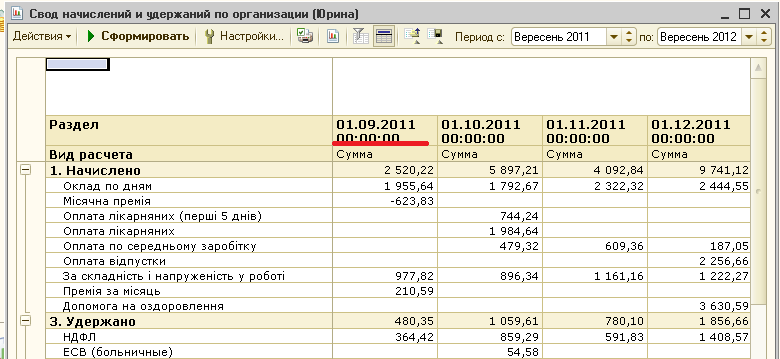
Но представленный отчет не очень читабельный, информацию получить можно, а вот директору показать как-то стыдно будет. Давайте для начала постараемся представить месяцы без дней и часов в формате «Февраль 2012», для этого воспользуемся закладкой «Условное оформление».
Добавим новое условие с такими параметрами:

Все это применить к оформляемому полю «Месяц начисления» без условий.
Ой, забыл, установим еще максимальную ширину колонки в 12 (данный параметр подбираем эмпирически).
Смотрим на результат:

Значительно лучше, чем было. Остается настроить заголовок отчета. Для этого перейдем на закладку другие настройки и выставим следующие параметры
Смотрим финальный вариант отчета:

По-моему нормально и показать руководству.
Теперь последний штрих, сохранение настроек в файл. Зайдем в настройки, клацнем по отчету правой клавишей мышки, и выберем «Сохранить настройки» укажем название файла, восстановление настроек производится аналогичным образом. Файл настроек отчета выложу в рубрике «Разработки», если кому, то лень настраивать отчет или понравилась статья то 60р. (2 доллара) небольшая сума за сэкономленное время. Еще раз напоминаю, что отчет для конфигурации ЗУП для Украины, кто может, проверьте на русской версии ЗУПа.
Образец бланка расчетной ведомости можно скачать по ссылке:
Скачать типовой образец формы в MS Excel!
Данный образец бланка расчетной ведомости программа БухСофт заполняет автоматически! Подробнее об автоматизации бух. учета
Расчетная ведомость (Унифицированная форма № Т-51)
Выдержка из Постановления Госкомстата РФ от 5 января 2004 г. N 1 «Об утверждении унифицированных форм первичной учетной документации по учету труда и его оплаты»:
При применении расчетно-платежной ведомости по форме N Т-49 другие расчетные и платежные документы по формам N Т-51 и Т-53 не составляются.
На работников, получающих заработную плату с применением платежных карт, составляется только расчетная ведомость, а расчетно-платежная и платежная ведомости не составляются.
Ведомости составляются в одном экземпляре в бухгалтерии.
Начисление заработной платы (формы N Т-49 и N Т-51) производится на основании данных первичных документов по учету выработки, фактически отработанного времени и других документов.
В графах «Начислено» проставляются суммы по видам оплат из фонда заработной платы, а также другие доходы в виде различных социальных и материальных благ, предоставленных работнику, оплаченных за счет прибыли организации и подлежащих включению в налоговую базу. Одновременно производится расчет всех удержаний из суммы заработной платы и определяется сумма, подлежащая выплате работнику.
На титульном листе расчетно-платежной ведомости (форма N Т-49) и платежной ведомости (форма N Т-53) указывается общая сумма, подлежащая выплате. Разрешение на выплату заработной платы подписывается руководителем организации или уполномоченным им на это лицом. В конце ведомости указываются суммы выплаченной и депонированной заработной платы.
В расчетно-платежной ведомости (форма N Т-49) и платежной ведомости (форма N Т-53) по истечении срока выплаты против фамилий работников, не получивших заработную плату, соответственно в графах 23 и 5 делается отметка «Депонировано». При необходимости в графе «Примечание» формы N Т-53 указывается номер предъявленного документа.
В конце платежной ведомости после последней записи проводится итоговая строчка для проставления общей суммы ведомости. На выданную сумму заработной платы составляется расходный кассовый ордер (форма N КО-2), номер и дата которого проставляются на последней странице платежной ведомости.
В расчетных ведомостях, составляемых на машинных носителях информации, состав реквизитов и их расположение определяются в зависимости от принятой технологии обработки информации. При этом форма документа должна содержать все реквизиты унифицированной формы.
Присоединяйся
Сводная ведомость по заработной плате
Расчётной ведомостью называется документ, который используется организацией для расчётов с работниками . В ней указаны все выплаты, удержания и т.д. что в конечном итоге позволяет получить именно ту сумму к выплате, какая и причитается работнику. Оформить выдачу заработной платы. бухгалтер может и в платёжной ведомости, и в расчётной, и в расчётно-платёжной ведомости.
Виды ведомостей
В бухгалтерском учете существуют следующие виды ведомостей:
- Форма т 49 - расчётно-платёжная ведомость
- Форма т 51 -расчётная ведомость
- Форма т 53 - платёжная ведомость
Ведомость по заработной плате составляет бухгалтер предприятия, он же её и подписывает .
Такой документ оформляется в единственном экземпляре, по тем первичным документам, которые учитывают время работы сотрудников.
На бланке ведомости есть титульный лист и таблица на обороте . в крупной организации бланк состоит из нескольких листов. На титульном листе ведомости обязательно должны быть указаны:
- Название организации
- Код организации
- Сумма, которая будет выплачена
- Расчётный период, в организациях. Как правило, это один месяц за который начисляется оплата труда
По действующему законодательству ведомость по заработной плате следует хранить пять лет . Для проверки может быть составлена оборотная ведомость, которая служит для обобщения внесённых в первичный документ, данных, с целью проверки начального сальдо, оборотов за расчётный период, и конечного сальдо.
Что из себя представляет сводная ведомость по заработной плате
Такая ведомость применяется на предприятиях сельскохозяйственного значения для того, чтобы контролировать движение денежных средств по заработной плате и составления отчётности . Такая ведомость оформляется на расчётный период сроком на один год, каждый месяц по всем категориям работников заносятся данные о заработке, премиях, компенсациях, какие либо ещё выплаты, которые включены в фонд заработной платы. В отдельной строке указаны суммы, которые выданы в натуральной форме оплаты труда, а также выплаты, не входящие в состав фонда заработной платы.
Читайте также: Индексация заработной платы трудовой кодекс
Сводная ведомость по заработной плате № 58 включает в себя :
- Раздел о сотрудниках, которые заняты основным видом деятельности
- Раздел о работниках, не занятых деятельностью, которая является основной на предприятии
- Раздел, посвящённый работникам, не входящих в списки сотрудников предприятия
Без данного документа невозможно провести статистический отчёт об использовании средств из сумм . предназначенных для выплаты заработной платы. Он имеет два раздела, в одном из которых отражаются суммы начислений, это раздел А. Во втором разделе Б указываются суммы, которые выданы, перечислены на счета, удержанные суммы.
Все показатели о движении сумм заработной платы сотрудников (начислениях, удержаниях, сумм выдачи), обобщаются с помощью сводной ведомости по заработной плате . куда каждый месяц вносятся данные, основанные на итогах расчётных и платёжных ведомостей.
Своды по зарплате при проверке ФСС
Здравствуйте уважаемые форумчане. Нужна помощь. Из ФСС ревизоры запросили своды по начислению зарплаты за год с разбивкой по месяцам, для проверки правильности исчисленного НСиПЗ. У нас стоит 1С Бухгалтерия 7.7. Насколько я знаю в ЗиК есть возможность формировать какие-то своды, а вот в 1С Бух. похоже такой возможности нет? Может у кого нибудь есть обработка для 1С, или подскажите хоть, как они выглядят, эти своды!
Так и распечатайте им "расчетные ведомости за __ месяц", которые формируются помесячно, в 1С у меня называются "Начисленные налоги с ФОТ". В чем вы сомневаетесь?
Отчеты=Специализированные=начисленные налоги с ФОТ
у меня, например, в 1С так
Да действительно, у меня тоже есть. Почему я его раньше не увидел. Спасибо большое.
Я решил пока отнести им сделанную в Икселе таблицу, в которой в строках указаны общие суммы по зарплате, компенсации, больничным за счет ср-в раб-ля и за сч. ср-в ФСС, отпускным, а в колонках месяца. Т.е. та-же ОСВ по сч. 70, но все месяца на одном листе. А там посмотрим — устроит их или нет.
Всем спасибо за ответы, очень помогли.
мою коллегу сейчас пришли проверять уже по новым правилам, пенсионка совместно с ФСС, так тоже затребовали своды ведомостей.
мы работаем в Парусе, и своды у нас не делаются, только ведомости, они просят я так понимаю такое как из 1с выводится.
И свод просят разбитый на выплаты, чтобы исключить наверное выплаты, которые не облагаются
Подскажите, на осеновании каких документов, они вообще работают и проводят эти проверки, что имеют право требовать.
Никакого свода по зарплате нет в Инструкции по бюджетному учету (да и на сколько помню и в коммерческом тоже), это не обязательная форма, а аналитическая бумажка "для себя"
А ведомость расчетно-платежная проверяющих не устраивает, там надо самим все считать
Я говорю долго и неубедительно, как-будто говорю о дружбе народов.
Все произнесенное мной является IMHO, если нет ссылок на законодательство
В организацию пришло требование из ФСС о предоставление документов для проверки за 3 года. Просят предоставить Свод по заработной плате. Что это за документ?
КАКИЕ ДОКУМЕНТЫ ПОДГОТОВИТЬ
Компания должна предоставить проверяющим возможность ознакомиться с документами, которые связаны с исчислением и уплатойстраховых взносов (ч. 21 ст. 35 Закона № 212-ФЗ).*
Ревизоры могут затребовать почти все документы, связанные с оплатой труда, учредительные документы, а также расчеты по страховым взносам по формам РСВ-1 и 4-ФСС РФ. Контролеры будут искать нарушения законодательства, несоответствие показателей, отраженных в расчетах по начисленным и уплаченным страховым взносам, данным бухгалтерского учета. Также проверят полноту и правильность отражения в бухгалтерском учете операций, влияющих на формирование базы для начисления взносов.*
Список документов, которые скорее всего придется представить, приведен ниже в табл. 1 и 2. Заметим, для ФСС России требуется большее число документов, чем для Пенсионного фонда. Дело в том, что, помимо общей информации, инспекторы ФСС России анализируют и документы, связанные с выплатой пособий по обязательному социальному страхованию.*
Таблица 1. Перечень документов, которые потребуют сотрудники ПФР и ФСС России
Учредительные документы (устав и (или) учредительный договор)
Ревизоры сверят название компании, ее адрес, льготные виды деятельности, порядок выплаты дивидендов
Читайте также: Будут ли работающие пенсионеры получать пенсию и зарплату в 2019 году
Приказы об утверждении учетной и (или) кредитной политики, действующей в проверяемом периоде
В учетной политике ревизоры ознакомятся со списком документов, которые ведет компания
Лицензии, действовавшие в проверяемом периоде
Они служат в том числе для понимания того, вправе ли компании применять пониженные тарифы страховых взносов
Регистры бухгалтерского учета (в том числе главная книга, журналы учета хозяйственных операций, журналы-ордера, ведомости, аналитические карточки, своды по зарплате, книги учета доходов и расходов и хозяйственных операций за проверяемый период).
Регистры налогового учета*
В запрошенных документах ревизоры будут стараться найти ошибки и нестыковки
"1С Зарплата и Управление Персоналом" в примерах!
Часть 7: Печатные формы 1С (Расчетные листки, Табель, Расчетная ведомость и др.). Инструкция по 1с ЗУП для начинающих или пошаговое описание этапов начисления
Здравствуйте уважаемые читатели блога zup1c. Сегодня я завершаю серию статей, посвященную обзору основных возможностей программного продукта «1С: Зарплата и Управление Персоналом» . В прошлой публикация я отметил, что формирование регламентированной отчетности является одной из главных задач ведения учета. Но не менее важной задачей является и формирования отчетов для внутреннего пользования. К таким отчетам, прежде всего, стоит отнести:
- расчетные листки по зарплате,
- бланки табеля учета рабочего времени,
- бланки зарплатных ведомостей,
- свод начисленной заработной платы.
И конечно 1С ЗУП предоставляет возможности для формирования этих отчетов. Помимо этого в программном продукте имеется большое количество других полезных отчетов и печатных форм:
- анализ начисленных налогов и взносов (ПФР, НДФЛ, ФСС),
- отражение зарплаты в бухгалтерском учете,
- печатная форма трудового договора,
- формы приказов о приеме на работу, кадровом перемещении и увольнении,
- форма приказа на отпуск.
Это далеко не все отчеты и формы, представленные в программе. Перечислять в этой публикации все возможные отчеты смысла нет поскольку она имеет обзорный характер. Однако эта тема очень обширная и в своих будущих материалах не раз к ней вернусь.
Напомню, что эта седьмая заключительная часть серии обзорных статей о программе 1С ЗУП. Ссылки на предыдущие материалы представлены ниже:
Расчетные листки по зарплате
Большинство средних и крупных организаций предоставляют своим сотрудникам расчетных листки с их заработной платой за месяц. В 1С ЗУП существует одноименный специализированный отчет для этой цели. Его можно найти на закладке «Расчет зарплаты» в разделе «Отчеты».
При формировании расчетных листков можно сделать следующие отборы (фильтры):
- Период – месяц начисления. Как правило, требуется распечатать листки за определенный месяц, поэтому это поле в большинстве случаев заполняется;
- Организация – если ведете учет по одной организации можно не выбирать здесь ничего;
- Вид расчетного листка – разработчики 1С предусмотрели разные варианты листков. Вид «Кратко» наименее детализирован и два других вида «Для сотрудника» и «Подробно» более развернутые;
- Отбор по Подразделению – возможно сформировать отчет по выбранному подразделению;
- Отбор по Сотруднику – соответственно можно выбрать и определенных сотрудников.
Внешний вид расчетного листка по зарплате в 1с зуп можете видеть на рисунке:
Отчет содержит информацию о начисленных и удержанных суммах с детализацией по видам начисления и удержания, информацию о вычетах НДФЛ, сумму долга за предприятием или работником, если таковая имеется и прочую информацию, это было основное.
В программе также имеется доступ к так называемому «оперативному» расчетному листку. Его можно открыть непосредственно в документе «Начисление зарплаты сотрудникам организации» (подробнее о начислении зарплаты здесь). Этот расчетный листок отражает начисления и удержания текущего документа «Начисление зарплаты» даже если он не проведен. Также в листке отражаются данные других документов по начислению зарплаты за тот же месяц начисления, но вот эти документы должны быть проведены. Для открытия листка необходимо в документе «Начисление зарплаты» справа снизу нажать на ссылку«Показать расчетный листок» . Также стоит отметить, что данные будут сформированы для того сотрудника, который в данный момент подсвечен в форме документа.
Этот листок в основном предоставляет ту же информацию, что и первый отчет, но как правило, его используют для просмотра, а не для печати.
Бланки табеля учета рабочего времени
Унифицированная форма № Т-13 «Табель учета рабочего времени. Также как и предыдущий отчет, этот отчет доступен на закладке «расчет зарплаты» рабочего стола программы. Сразу хочу отметить, что не стоит путать этот отчет с одноименным документом «Табель учета рабочего времени». Чтобы напечатать табель по итогам работы за месяц достаточно воспользоваться этим отчетам и не прибегать к использованию одноименного документа, который предназначен для других целей.
В самом начале работы с программой 1С ЗУП 8 в ее первичной настройке можно обратиться к помощнику «Начальная настройка программы».
Рис 1. Обработка «Начальная настройка программы»
Обработка позволяет ввести начальные сведения об организации, заполнить учетную политику, а также настройки по кадровому учету и расчету зарплаты. На основании введенных данных в помощнике создаются начисления и удержания.
 Рис 2. Учетная политика организации
Рис 2. Учетная политика организации
Все введенные настройки по кадровому и расчетному контуру можно просмотреть или исправить в подсистеме «Настройка».
Рис 3. Настройка по кадровому и расчетному контуру
Основные настройки, влияющие на расчет зарплаты:
- Выплачиваются доходы бывшим сотрудникам предприятия. При установке данной настройки в программе будет доступен документ «Выплата бывшим сотрудникам», позволяющий регистрировать материальную помощь бывшим сотрудникам, сохраняемый заработок на время трудоустройства и т.д. Зарегистрированные выплаты отражаются в отчете «Незарплатные доходы»;
- Используется несколько тарифных ставок для одного сотрудника. При установке данной настройки будет доступен блок* «Доп. тарифы, коэффициенты».
 Рис. 4. Доп. тарифы, коэффициенты
Рис. 4. Доп. тарифы, коэффициенты
*В блоке можно выбрать показатели расчета зарплаты со способом применения значения – во всех месяцах после ввода значения (постоянное использование) и назначением показателя – для сотрудника. Выбранные показатели будут использоваться во всех начислениях сотрудника, если они указаны в формуле расчета.
- Используется несколько видов времени в графике работы. При установке данной настройки в программе, в графиках работы будут доступны пользовательские виды времени, у которых в реквизите «Основное Время» выбраны предопределенные значения видов времени «Явка», «Вахта», «Ночные часы», «Вечерние часы», «Работа в режиме неполного рабочего времени», «Сокр.время обучающихся без отрыва от производства», «Сокращенное рабочее время в соответствии с законом».
- Проверять соответствие фактического времени плановому. Данная настройка не позволит провести документ «Табель», если фактическое время в табеле не совпадет с графиком работы или индивидуальным графиком.
- Ограничивать сумму удержаний процентом от заработной платы. Настройка позволит ограничить общий размер удержаний процентом от заработной платы в соответствии со ст. 138 ТК РФ. При указании данного признака в удержаниях становится доступен признак «Является взысканием»*.
 Рис. 5. Настройка удержания
Рис. 5. Настройка удержания
*При установке указанного признака, в исполнительном листе можно выбрать очередность взыскания, а контроль сумм удержаний в соответствии с законодательством осуществляется в документе «Ограничение взысканий».
- Порядок пересчета тарифной ставки сотрудника в стоимость часа. Настройка позволяет определить алгоритм расчета показателей «СтоимостьДняЧаса», «СтоимостьДня», «СтоимостьЧаса».
- Показатели, определяющие состав совокупной тарифной ставки. Здесь указывается список показателей, входящих в совокупную тарифную ставку сотрудника. При расчете показателей «СтоимостьДняЧаса», «СтоимостьДня», «СтоимостьЧаса» в тарифной ставке сотрудника будут использоваться выбранные показатели.
- Проверять соответствие начислений и выплат При включенной настройке при попытке выплатить больше чем начислено, программа выдаст предупреждение и ведомость на выплату зарплаты не проведется.
- Выполнять доначисление и перерасчет зарплаты отдельным документом. При установке данной настройки все перерасчеты будут фиксироваться документом «Доначисление, перерасчеты».
Настройка начислений и удержаний. Показатели расчета зарплаты
 Рис 6. Настройка начислений и удержаний
Рис 6. Настройка начислений и удержаний
Согласно выбранным настройкам, в программе создаются виды расчета, а также показатели расчета зарплаты, используемые в формулах вновь созданных начислений и удержаний.
Настроить новое начисление или удержание можно в меню «Настройка/Начисления/Удержания».
Рассмотрим пример создания нового начисления.
 Рис. 7. Настройка начисления
Рис. 7. Настройка начисления
На вкладке «Основное» заполняется:
- Назначение начисления позволяет автоматически заполнить некоторые реквизиты начисления. Например, при выборе назначения – оплата отпуска, начисление будет выполняться документом «Отпуск», код дохода НДФЛ – 2012, вкладка «Средний заработок» будет заблокирована.
- Способ выполнения. Заполнение доступно для определенных назначений начисления, например, при выборе назначения – повременная оплата труда и надбавки. Доступны следующие значения:
- Ежемесячно;
- По отдельному документу. Доступен выбор документов – разовое начисление или премия;
- В перечисленных месяцах;
- Только если введено значение показателя;
- Только если введен вид учета времени;
- Только если время приходится на праздничные дни.
- Поддерживает несколько одновременно действующих начислений. При установке данного признака система позволит ввести несколько видов начислений в одном месяце в разрезе документов оснований.
- Включать в ФОТ. При установке данное начисление будет включаться в фонд оплаты труда.
- Начисляется при расчете первой половины месяца. При установке данного признака вид расчета будет начисляться при расчете аванса документом «Начисление за первую половину месяца».
- В блоке «Постоянные показатели» необходимо указать, по каким постоянным показателям необходимо запрашивать ввод значения показателя, а по каким – очищать значение при отмене начисления.
В формуле начисления прописываем: ТарифнаяСтавкаЧасова*ПроцентНадбавкиЗаХарактерРаботы*ВремяВЧасах.
На вкладке « Учет времени» указывается вид начисления:
- За работу полную смену в пределах нормы времени. Вид расчета будет фиксировать отработанное время. Устанавливается для основного целодневного планового начисления сотрудника.
- За работу неполную смену в пределах нормы времени. Вид расчета будет фиксировать отработанное время. Устанавливается для внутрисменного начисления.
- За работу сверх нормы времени. Например, устанавливается для начисления, оплачивающего работу в праздничный день.
- Дополнительная оплата за уже оплаченное время. Устанавливается для премий, надбавок, доплат и т.д.
- Полные смены\Неполные смены. Устанавливается для начислений, являющихся отклонениями от графика работы сотрудника. Например, отпуска, командировки и т.д.
Указываем вид времени, который учитывается в показателях «ВремяВДняхЧасах», «ВремяВДнях», «ВремяВЧасах».
В примере указываем «Рабочее время» – предопределенный вид времени, который включает в себя все виды времени с установленным признаком «Рабочее время».
 Рис. 8. Вкладка «Учет времени» начисления
Рис. 8. Вкладка «Учет времени» начисления
На вкладке «Зависимости» указываются начисления и удержания, в расчетную базу которых входит данное начисление. На вкладке «Приоритет» указываются вытесняющие начисления. На вкладках «Средний заработок» и «Налоги, взносы, бухучета» настраивается порядок учета и налогообложения.
Создадим показатель «ПроцентНадбавкиЗаХарактерРаботы».
 Рис. 9. Настройка показателя «ПоцентНадбавкиЗаХарактерРаботы»
Рис. 9. Настройка показателя «ПоцентНадбавкиЗаХарактерРаботы»
Назначение показателя может быть для сотрудника, подразделения, организации. Может быть периодическим, разовым или оперативным.
Периодические показатели вводятся в кадровых документах, разовые – в «Данных для расчета зарплаты» на месяц. Оперативный показатель может быть введен документами «Данные для расчета зарплаты» в течение месяца, итоговое значение накапливается.
Оформление приема на работу
Для оформления приема сотрудника на работу необходимо создать карточку сотрудника, ввести документ «Прием на работу» или «Прием на работу списком».
 Рис. 10. Документ «Прием на работу»
Рис. 10. Документ «Прием на работу»
На вкладке «Главное» указываем дату приема, количество ставок, график, должность, подразделение и территорию, если в учетной политике настроено ведение учета в разрезе территорий.
 Рис. 11. Настройка «Учетной политики» организации
Рис. 11. Настройка «Учетной политики» организации
На вкладке «Оплата труда» выбираем плановые начисления сотруднику, устанавливаем порядок расчета аванса и порядок пересчета тарифной ставки сотрудника в показатели «СтоимостьДняЧаса», «СтоимостьДня», «СтоимостьЧаса» при расчете сверхурочных, праздничных и т.д.
Если в программе был перенос данных из предыдущих версий программ, то указанные выше сведения заполняются автоматически при переносе в документе «Начальная штатная расстановка».
Начисление за первую половину месяца
В программе предусмотрены следующие варианты расчета аванса:
- Фиксированной суммой;
- Процентом от тарифа;
- Расчетом за первую половину месяца.
Порядок расчета и выплаты аванса указывается в кадровых документах «Прием на работу», «Кадровый перевод», «Изменение оплаты труда». Для установки способа расчета аванса списку сотрудников необходимо использовать документ «Изменение аванса».
 Рис. 12. Выбор варианта расчета аванса в кадровом документе, вкладка «Оплата труда»
Рис. 12. Выбор варианта расчета аванса в кадровом документе, вкладка «Оплата труда»
Способы выплаты аванса «фиксированной суммой» и «процентом от тарифа» не требуют дополнительного расчета и ввода документов. Выплата происходит непосредственно в документе на выплату зарплаты с характером выплаты «Аванс». Способ расчета «процентом от тарифа» рассчитывается процентом от ФОТ, т.е. в расчет берутся все плановые начисления сотрудника, входящие в состав ФОТ.
Способ выплаты аванса «расчетом за первую половину месяца» подразумевает ввод документа «Начисление за первую половину месяца». В документ попадают начисления сотрудника, в настройках которых установлен признак «Начисляется при расчете первой половины месяца».
 Рис. 13. Признак «Начисляется при расчете первой половины месяца»
Рис. 13. Признак «Начисляется при расчете первой половины месяца»
Выплачивать зарплату за первую половину месяца необходимо ведомостью с характером выплаты «Аванс».
 Рис. 14. Ведомость на выплату аванса
Рис. 14. Ведомость на выплату аванса
Для просмотра результатов начисления и выплаты аванса необходимо использовать отчеты «Расчетная ведомость Т-51 (за первую половину месяца), «Расчетный листок за первую половину месяца» меню «Зарплата/Отчеты по зарплате».
Выплаты в межрасчетный период
К межрасчетным выплатам относится расчет отпускных, больничных и других отклонений от графика работы сотрудника.
Рассмотрим на примере начисление пособия по временной нетрудоспособности.
 Рис. 15. Начисление пособия по временной нетрудоспособности
Рис. 15. Начисление пособия по временной нетрудоспособности
Система позволяет выплатить пособие вместе:
- С авансом. При выборе данного способа пособие будет выплачено в ведомости с характером выплаты «Аванс»;
- В межрасчетный период. При выборе данного способа выплаты система позволит создать документ на выплату на основании введенного документа «Больничный лист»;
- С зарплатой. При выборе данного способа пособие будет выплачено в ведомости с характером выплаты «Зарплата за месяц».
В поле «Выплата» указываем – в межрасчетный период. При нажатии на кнопку «Выплатить» создается документ ведомость с характером выплаты «Больничные листы».
 Рис. 16. Создание документа на выплату в межрасчетный период
Рис. 16. Создание документа на выплату в межрасчетный период
Начисление и расчет зарплаты. Выплата зарплаты в 1С 8.3 ЗУП
Зарплата в 1С ЗУП 8.3 рассчитывается в документе «Начисление зарплаты и взносов». По кнопке «Подробно» в табличной части документа можно просмотреть показатели, на основании которых рассчитано то или иное начисление.
 Рис. 17. Документ «Начисление зарплаты и взносов»
Рис. 17. Документ «Начисление зарплаты и взносов»
На вкладке «Договоры» рассчитываются сотрудники по договорам гражданско-правового характера. На вкладке «Пособия» рассчитываются сотрудники, получающие пособие до 1,5 и до 3-х лет. Удержания, НДФЛ и страховые взносы рассчитываются на одноименных вкладках документа. На вкладке «Доначисления, перерасчеты» фиксируются перерасчеты сотрудника за прошлые периоды, зафиксированные механизмом «Перерасчеты».
 Рис. 18. Механизм «Перерасчеты» меню «Зарплата»
Рис. 18. Механизм «Перерасчеты» меню «Зарплата»
Если в настройках установлен признак «Выполнять доначисление и перерасчет зарплаты отдельным документом», то перерасчеты сотрудника фиксируются в документе «Доначисление, перерасчеты».
Для выплаты заработной платы необходимо ввести документ ведомость с характером выплаты «Зарплата за месяц».
 Рис. 19. Ведомость на выплату зарплаты
Рис. 19. Ведомость на выплату зарплаты
Отражение зарплаты в бухучете 1С
Для отражения результатов начисления в бухучете и формировании проводок в системе необходимо ввести документ «Отражение зарплаты в бухучете».
 Рис. 20. Документ «Отражение зарплаты в бухучете». Учет зарплаты в 1С
Рис. 20. Документ «Отражение зарплаты в бухучете». Учет зарплаты в 1С
На его основании в 1С формируются проводки по виду операции и способу отражения, указанным документе.
Начислять НДФЛ и обязательные страховые взносы с ФОТ, формировать отчетность.
Для выполнения этих функций необходимо правильно настроить 1С для учета зарплаты.
В данной форме на вкладке «Зарплата и кадры» доступны для выбора следующие опции:
- кадровый и зарплатный учет – осуществляется в 1С Бухгалтерия 8.3 или во внешней ();
- как будут учитываться расчеты с персоналом – сводно по всем сотрудникам или детализированно по каждому;
- будет ли нужен в программе учет больничных листов, отпусков, исполнительных документов;
- пересчитывать ли автоматически документ «Начисление зарплаты»;
- какой вариант кадрового учета применять – полный или упрощенный (в последнем случае кадровые документы не формируются как отдельные объекты).
Способы учета зарплаты в 1С
Зарплата и кадры/ Справочники и настройки/ Способы учета зарплаты
Данный справочник предназначен для настройки в 1С способов бухгалтерского учета зарплаты. Каждый способ содержит счет бухучета и статью затрат для отнесения зарплаты. В информационной базе уже создан один способ, который называется «Отражение начислений по умолчанию», с указанием счета 26 и статьи «Оплата труда». Бухгалтер может при необходимости изменить этот способ или же создать новые.

Получите 267 видеоуроков по 1С бесплатно:
Начисления и удержания
Зарплата и кадры/ Справочники и настройки/ Начисления (Удержания)
Начисления – это виды расчета для зарплаты и других выплат. По умолчанию в 1С 8.3 здесь созданы: оплата по окладу, отпуска – основной и по беременности и родам, больничные. Для каждого начисления указано:
- облагается ли оно НДФЛ, код дохода по НДФЛ;
- вид дохода для обложения страховыми взносами;
- вид расхода при расчете налога на прибыль;
- способ учета (см. предыдущий пункт). Если он не выбран, программа будет использовать «Отражение начислений по умолчанию».
Бухгалтер может, если это необходимо, создавать новые начисления для оплаты труда и выбирать в них требуемые параметры. Начисление можно назначить конкретному работнику (при приеме в штат или переводе).

Удержания – виды расчета, которые служат для отражения удержанных у сотрудников сумм. В программе имеется предопределенное «Удержание по исполнительному документу». Возможно создание новых удержаний – например, профсоюзных взносов или взносов по добровольному пенсионному страхованию.
Настройки учета зарплаты
Зарплата и кадры/ Справочники и настройки/ Настройки учета зарплаты
Данные настройки производятся по каждой организации отдельно. В форме настроек есть несколько вкладок.
Бухучет зарплаты . На вкладке «Зарплата» указывают способ учета зарплаты, который будет основным для данной организации. Программа будет его использовать, если для начисления не выбрано другое. Также здесь можно выбрать способ отражения для списания депонированных сумм.

Налоги и взносы с ФОТ . На данной вкладке содержатся параметры для автоматического расчета и начисления НДФЛ и страховых взносов с ФОТ:
- вид тарифа для страховых взносов;
- наличие профессий, по которым начисляются дополнительные взносы, занятость сотрудников в тяжелых или вредных условиях;
- ставка взносов в ФСС по страхованию от производственных несчастных случаев и ПЗ;
- особенности исчисления НДФЛ.

Резервы отпусков . Здесь можно включить возможность формирования резерва отпусков, указав при этом предельную сумму отчислений за год, процент ежемесячных отчислений, способ учета.













